In diesem Beitrag zeige ich Dir, wie einfach es ist eine Samsung Senderliste der Samsung TV Serien: B, C, D, E, F, H und J mit dem Samsung Channel List Editor ChanSort am PC zu bearbeiten. Deine Senderliste wird in wenigen Minuten so sortiert sein, wie Du es möchtest.
Inhalt
Samsung Channel List Editor ChanSort
Die Senderliste des Samsung TV (z.B. UE48H6290) lässt sich wunderbar einfach mit dem ChanSort (PC) editieren oder komplett von Grund auf aufbauen.
Senderliste vom Samsung TV exportieren
Beim Samsung UE48H6290 lässt sich die Senderliste wie folgt exportieren: (Ich gehe hier davon aus, dass bereits ein automatischer Sendersuchlauf am TV durchgeführt wurde).
2.) Menü -> Senderempfang
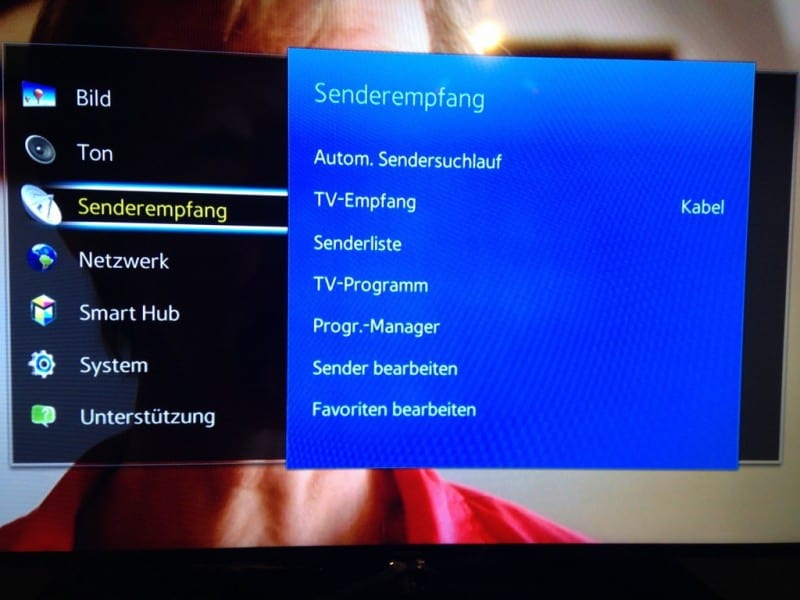
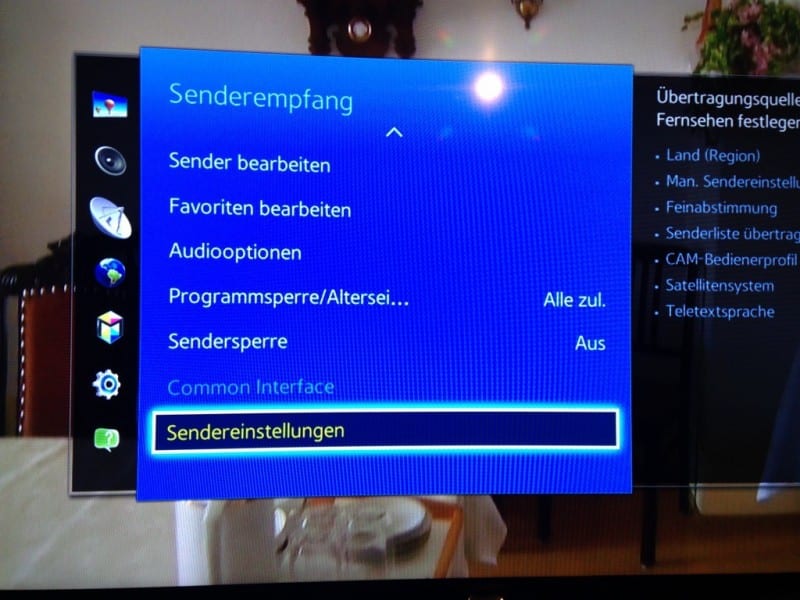
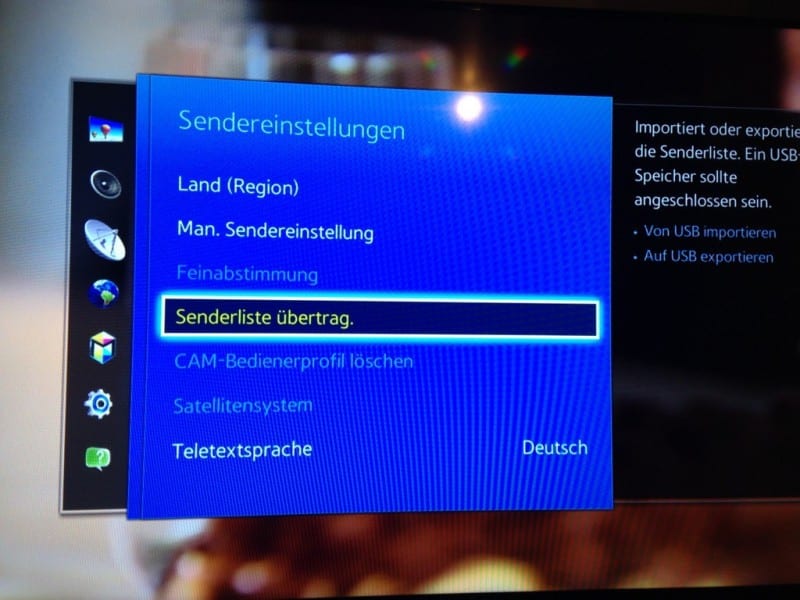
5.) Senderliste auf USB speichern
Senderliste mit dem Samsung Channel List Editor ChanSort bearbeiten
Schließe den USB Stick oder Festplatte an den PC an und starte ChanSort. Im Hauptverzeichnis (Root) des Laufwerks findest Du jetzt die Senderliste als channel_list_xxxx.scm Datei. Dupliziere diese in ein neues Verzeichnis bspw. backup. Das hilft Dir, die alte Senderliste bei Bedarf wieder zurück zu spielen.
Folge jetzt diesen Schritten für eine einfache Vergabe einer neuen Reihenfolge der Sender.
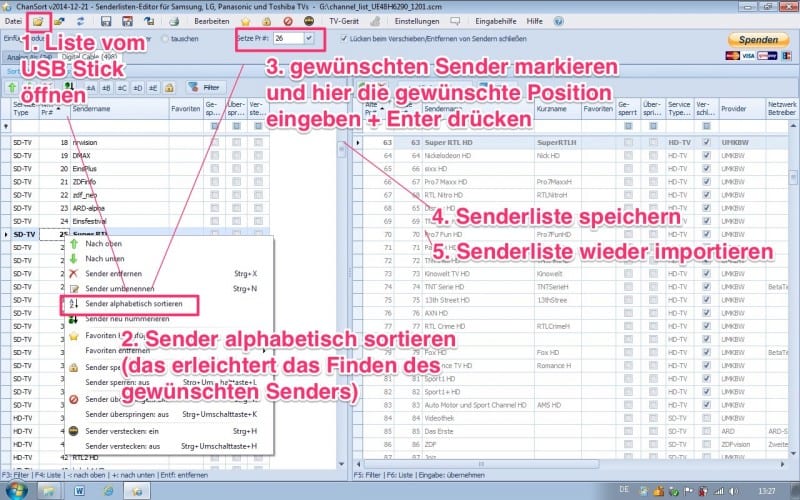
Senderliste wieder auf den TV zurückspielen
1.) USB Stick oder Festplatte wieder am beliebigen Port des TV anschließen
2.) Menü -> Senderempfang -> Sendereinstellungen -> Senderliste übertragen
3.) Senderliste von USB übertragen
4.) Bestätigen, dass die Liste auf dem TV überschrieben werden soll
Sollten noch Schritte unklar sein, oder bei euch etwas nicht klappen, schreibt mir gerne – ich werde mich dann gern nochmal mit der Senderliste (näher) beschäftigen.
Sortieren der Samsung TV Senderliste mit Samychan?
Mit Samychan kann man die scm Senderliste wohl ganz einfach in einer WebApp bearbeiten. Einfach öffnen und los geht es.
Warnung
Das Sortieren der TV Senderliste von Samsung Fernsehern funktioniert derzeit wohl nicht mit Samychan am Mac. Teste also vorher kurz, ob eine Änderung auch wieder in der SCM gespeichert wird, bevor Du alle Sender sortierst und dann nichts gespeichert wird.

Für ältere Samsung TV, wie der C Serie
Letzte Änderung:


![Samsung NU7099 125 cm (50 Zoll) LED Fernseher (Ultra HD, HDR, Triple Tuner, Smart TV) [Modelljahr 2018] Samsung NU7099 125 cm (50 Zoll) LED Fernseher (Ultra HD, HDR, Triple Tuner, Smart TV) [Modelljahr 2018]](https://m.media-amazon.com/images/I/51W79w6C7bL._SL160_.jpg)